在Excel中快速求和可以通过以下几种方法:SUM函数、自动求和按钮、使用快捷键、利用表格格式功能。 其中,最常用的方法是使用SUM函数。SUM函数不仅操作简单,而且适用于各种数据范围,可以快速计算出所需数据的总和。以下将详细介绍如何使用SUM函数来快速求和,并探讨其他几种方法的具体操作步骤和注意事项。
一、SUM函数
1、SUM函数的基本用法
SUM函数是Excel中最常用的求和函数之一。它用于计算指定单元格区域的数值之和。其基本语法为:=SUM(number1, [number2], ...),其中number1, number2等可以是单元格引用、数值或其他SUM函数。
例如,假设你想计算A1到A10单元格的总和,可以在任意单元格中输入公式:=SUM(A1:A10),然后按回车键即可。
2、求和多个不连续区域
如果你的数据分布在多个不连续的区域,你可以将这些区域作为参数传递给SUM函数。例如,计算A1到A10和C1到C10的总和,可以使用公式:=SUM(A1:A10, C1:C10)。
3、嵌套使用SUM函数
在某些情况下,你可能需要嵌套使用SUM函数来实现更复杂的求和需求。例如,计算多个SUM函数的总和,可以使用公式:=SUM(SUM(A1:A5), SUM(B1:B5))。
二、自动求和按钮
1、自动求和按钮的使用方法
Excel提供了一个自动求和按钮,可以快速计算选定区域的总和。你可以通过以下步骤使用自动求和按钮:
选中你想要求和的数据区域。
点击Excel工具栏上的“自动求和”按钮(通常位于“公式”选项卡中)。
Excel会自动在选定区域的下方或右侧插入一个求和公式,并计算出总和。
2、自动求和按钮的快捷键
除了使用鼠标点击自动求和按钮外,你还可以使用快捷键来实现相同的功能。在Windows系统中,可以使用Alt + =快捷键来快速插入求和公式。在Mac系统中,可以使用Command + Shift + T快捷键。
三、使用快捷键
1、快捷键求和的优势
使用快捷键可以大大提高工作效率,尤其是在处理大量数据时。除了前面提到的自动求和快捷键外,还有一些其他有用的快捷键可以帮助你快速完成求和操作。
2、常用快捷键
以下是一些常用的Excel快捷键,可以帮助你更高效地完成求和操作:
Ctrl + Shift + +:插入新单元格、行或列。
Ctrl + -:删除选定的单元格、行或列。
Ctrl + D:将上方单元格的内容复制到当前单元格。
Ctrl + R:将左侧单元格的内容复制到当前单元格。
四、利用表格格式功能
1、将数据转换为表格
Excel的表格格式功能可以自动对数据进行求和、计数和平均等操作。你可以通过以下步骤将数据转换为表格:
选中你想要转换为表格的数据区域。
点击Excel工具栏上的“插入”选项卡。
选择“表格”选项,并确认数据区域。
2、自动求和行和列
转换为表格后,Excel会自动在表格的下方插入一个求和行。你可以在求和行中选择不同的计算方式,如总和、平均值、最大值、最小值等。此外,表格格式还支持自动求和列,你可以在表格的任意列下方插入一个求和公式,Excel会自动计算该列的总和。
五、其他求和方法
1、SUMIF和SUMIFS函数
除了SUM函数外,Excel还提供了SUMIF和SUMIFS函数,可以根据特定条件对数据进行求和。SUMIF函数的基本语法为:=SUMIF(range, criteria, [sum_range]),其中range是你要应用条件的区域,criteria是你要应用的条件,sum_range是你要求和的区域。
SUMIFS函数允许你根据多个条件对数据进行求和,其基本语法为:=SUMIFS(sum_range, criteria_range1, criteria1, [criteria_range2, criteria2], ...)。
2、SUBTOTAL函数
SUBTOTAL函数可以对数据进行分组求和,并且在筛选数据时只计算可见的单元格。其基本语法为:=SUBTOTAL(function_num, ref1, [ref2], ...),其中function_num是你要应用的函数类型,如求和、计数、平均值等。
3、使用数组公式
在某些复杂的求和场景中,你可能需要使用数组公式。数组公式允许你在一个公式中执行多项计算,并返回一个或多个结果。你可以通过按Ctrl + Shift + Enter键来输入数组公式,Excel会自动将公式括在大括号 {} 中。
六、总结
在Excel中,快速求和的方法有很多,每种方法都有其独特的优势和适用场景。SUM函数是最常用的求和方法,适用于大多数求和场景。自动求和按钮和快捷键可以大大提高工作效率,而表格格式功能则提供了更加自动化的求和方式。此外,SUMIF和SUMIFS函数、SUBTOTAL函数以及数组公式则为更复杂的求和需求提供了强大的支持。掌握这些方法和技巧,可以帮助你在日常工作中更加高效地处理数据,提高工作效率。
相关问答FAQs:
1. 如何在Excel表格中快速求和多个单元格?在Excel表格中,您可以使用SUM函数来快速求和多个单元格。只需选择要求和的单元格范围,然后在求和的单元格中输入"=SUM(选择的单元格范围)",按下Enter键即可得到总和。
2. 我如何在Excel表格中使用自动求和功能?Excel的自动求和功能可以帮助您快速计算某一列或行的总和。只需将光标移动到您想要求和的列或行的底部,然后点击工具栏上的"自动求和"按钮(Σ),Excel将自动在底部显示总和。
3. 如何在Excel表格中快速求和具有特定条件的单元格?如果您只想求和符合特定条件的单元格,可以使用SUMIF函数。例如,假设您有一列数字,并且只想求和大于10的数字。您可以在求和的单元格中输入"=SUMIF(选择的单元格范围,">10")",按下Enter键即可得到满足条件的数字的总和。
文章包含AI辅助创作,作者:Edit2,如若转载,请注明出处:https://docs.pingcode.com/baike/4204627